表格进度条是一种直观展示数据完成情况的可视化工具。在Excel中制作表格进度条不仅能够美化数据呈现方式,还能帮助用户快速把握项目或任务的进展状况。本文将详细介绍如何在Excel中轻松实现表格进度条,让您掌握这一实用技能。
利用条件格式创建基础进度条
条件格式是Excel中制作表格进度条的基础方法。通过设置数据条规则,可以快速生成简单的进度条效果。具体步骤如下:
1. 选中需要添加进度条的单元格范围。
2. 点击”开始”菜单栏中的”条件格式”按钮。
3. 选择”数据条”选项,然后根据喜好选择颜色方案。
4. Excel会自动根据单元格中的数值大小,生成相应长度的进度条。
这种方法操作简单,适合快速创建基础进度条。然而,如果需要更精确或个性化的进度条效果,可能需要采用其他进阶技巧。
使用函数公式制作精确进度条
对于需要精确控制进度条长度的情况,可以使用函数公式来实现。这种方法虽然稍显复杂,但能够更灵活地定制进度条效果。以下是具体步骤:
1. 在目标单元格中输入以下公式:
=REPT(“|”, ROUND(A1/100*20, 0))
其中,A1为存放进度百分比的单元格,20代表进度条的最大长度(可根据需要调整)。
2. 设置单元格格式为”常规”。
3. 调整字体为”Calibri”或其他等宽字体,确保进度条显示均匀。
4. 可以通过设置字体颜色来改变进度条的颜色。
这种方法可以精确控制进度条的长度,适合需要高度自定义的场景。
组合图表制作动态进度条
对于希望制作更加动态和视觉吸引力强的进度条,可以考虑使用Excel的图表功能。通过组合条形图和折线图,可以创建出既美观又实用的动态进度条。具体操作如下:
1. 准备数据:在A列输入目标值,B列输入当前值,C列计算完成百分比。
2. 选择数据范围,插入一个100%堆积条形图。
3. 右键点击图表,选择”更改图表类型”,将目标值系列改为折线图。
4. 调整图表样式,如设置条形图填充颜色、去除网格线等。
5. 添加数据标签,显示完成百分比。
这种方法可以创建出既能显示进度,又能直观对比目标和当前值的动态进度条。
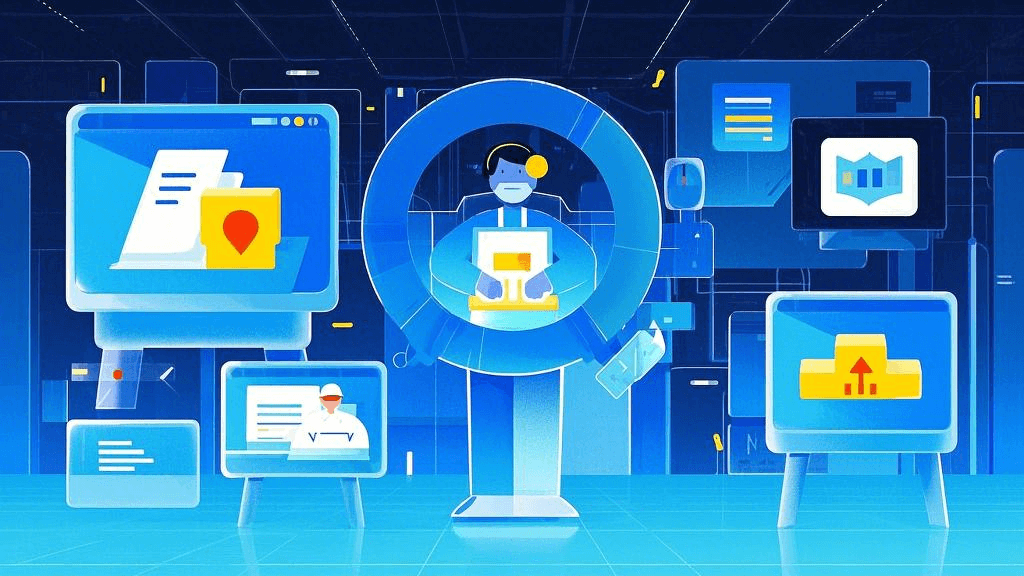
利用VBA宏实现高级自定义进度条
对于有编程基础的用户,使用VBA(Visual Basic for Applications)宏可以实现更加复杂和个性化的进度条效果。通过编写VBA代码,可以创建出动态更新、带有渐变色或甚至动画效果的进度条。以下是一个简单的VBA进度条示例:
1. 打开VBA编辑器(按Alt+F11)。
2. 插入一个新模块,并粘贴以下代码:
Sub CreateProgressBar(cell As Range, percentage As Double)
With cell.Interior
.Pattern = xlPatternSolid
.PatternColorIndex = xlAutomatic
.Color = RGB(0, 176, 80)
.TintAndShade = 0
.PatternTintAndShade = 0
End With
cell.Value = percentage & “%”
cell.HorizontalAlignment = xlCenter
End Sub
3. 在需要显示进度条的单元格中调用这个宏函数。
使用VBA可以实现更加复杂的进度条效果,如多色渐变、动态更新等,但需要一定的编程知识。
选择合适的项目管理工具
虽然Excel能够实现各种进度条效果,但对于复杂的项目管理需求,使用专业的项目管理工具可能更加高效。ONES 研发管理平台提供了直观的进度跟踪功能,能够自动生成各种类型的进度条和甘特图,帮助团队更好地掌控项目进度。相比Excel,专业工具在协作、数据更新和可视化方面更具优势。
表格进度条的制作方法多种多样,从简单的条件格式到复杂的VBA编程,每种方法都有其适用场景。选择合适的制作方法,可以有效提升数据的可读性和美观度。无论是使用Excel还是专业的项目管理工具,掌握制作表格进度条的技巧都能帮助您更好地展示和管理项目进度。希望本文介绍的方法能够帮助您轻松实现理想的表格进度条效果。







































